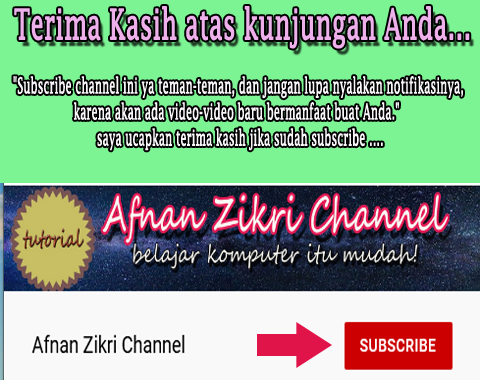Dari gambar diatas terdapat bebarapa Kunci (Key), setiap kunci terdapat sub-keys dan didalam subkey terdapat lagi pembagian anak kunci. Kunci terbawah sekali dari cabang dinamakan nilai (value), kunci dan nilai kedua-duanya memiliki data, dimana data memiliki nilai biner (binary) atau string ASCII.
1. HKEY_CLASSES_ROOT
Adalah bagian penting atau paling utama pada registry, bagian ini ialah kumpulan yang mengepalai kunci akar. Windows menggunakan kumpulan ini untuk mengurus semua jenis file.
2. HKEY_CURRENT_USER
Adalah tempat untuk menyimpan pengaturan tentang user (pengguna) yang sedang menjalankan atau mengoperasikan komputer.
3. HKEY_LOCAL_MACHINE
Terdapat pengaturan tentang hardware yang dipasang, dimana pengaturan yang tersimpan adalah untuk semua pengguna.
4. HKEY_USERS
Mengandung semua data pengaturan pengguna komputer. Pengaturan setiap pengguna (jika anda memasang lebih dari satu pengguna) akan disimpan dalam profil masing-masing.
5. HKEY_CURRENT_CONFIG
Key ini adalah nama lain bagi HKEY_LOCAL_MACHINE>Config>nnnn. nnnn adalah nomor profil yang mengandung profil hardware yang dipasang. Setiap profil mempunyai kunci tersendiri yang dipanggil 0001, 0002, dan seterusnya, berdasarkan dimana kita menyimpan konfigurasi profil.